

VideoGo All-In-One
Wie seine Konkurrenten ist Amazon Prime Video auf einer Vielzahl von Plattformen verfügbar, darunter Smartphones und Tablets, auf denen Nutzer Videos am häufigsten und bequemsten Filme und Serien von Prime Video ansehen. Was ist jedoch, wenn man Amazon-Videos auf einem großen Bildschirm wie einem Fernseher ansehen möchten? Amazon Prime Video bietet seine App auf einigen Smart-TVs, Blu-ray-Playern, Streaming-Sticks (wie Fire TV-Sticks) und Spielekonsolen an, damit Mitglieder die Inhalte von Prime Video auf einem größeren Bildschirm abspielen können. Möglicherweise habt ihr bereits zuvor von dieser Funktion gehört, aber nicht gewusst, wie sie verwendet werden soll. Keine Sorgen! Hier erfahrt ihr 3 Methoden zur Wiedergabe von Amazon Videos auf Apple TV.

Der einfachste Weg, Amazon Prime Video auf Apple TV anzusehen, ist die Verwendung der Amazon Prime Video-App. Ihr könnt Amazon Prime Video direkt mit der vorinstallierten Amazon Prime Video App auf eurer Set-Top-Box der 3. Generation streamen. Wenn ihr einen Apple TV 4 oder einen aktuelleren habt, ruft ihr den tvOS App Store auf und ladet ihr die App zum Streamen herunter. Seht die Details wie folgt:
Schritt 1 Geht auf dem Apple TV von der Hauptschnittstelle aus zum „App Store“, sucht die Amazon Prime Video App und klickt auf „Installieren“, um den Download zu starten.

Schritt 2 Sobald die App auf dem Apple TV installiert ist, startet ihr sie und klickt ihr auf „Anmelden“, um eine Verbindung zu eurem Konto von Amazon Prime Video herzustellen. Nachdem ihr sich angemeldet habt, könnt ihr mit dem Streamen von Amazon Prime Video-Inhalten auf Apple TV beginnen.
Neben der von Amazon bereitgestellten Prime Video App könnt ihr auch die Airplay-Funktion verwenden, um Videos auf Apple TV anzusehen.
Wenn ihr Amazon Videos lieber mit einer iOS-App auf den großen Bildschirm übertragen möchtet, als sie auf iOS-Geräten wie dem iPhone oder iPad abzuspielen, versucht ihr die AirPlay-Funktion von dem iPhone oder iPad. Hier sind die Schritte:
Schritt 1 Stellt sicher, dass sich euer iPhone oder iPad im selben Netzwerk befindet wie Apple TV. Öffnet die Amazon Prime Video App auf dem iPhone oder iPad und meldet sich bei eurem Amazon-Konto an.
Schritt 2 Durchsucht den Film oder die Fernsehserie, die ihr ansehen möchtet, und wählt sie auf dem Gerät aus.
Schritt 3 Tippt während der Wiedergabe des Videos oben rechts auf die AirPlay-Schaltfläche und wählt Apple TV aus der Popup-Liste aus. Das Video wird jetzt auf dem Fernseher abgespielt. Sie könnt das iPhone oder iPad als Fernbedienung verwenden, um die Lautstärke zu steuern, schnell vor- oder zurückzuspulen.

Mac-Browser unterstützt auch die Airplay-Funktion. Es ist für Mac-Nutzer extrem einfach, Inhalte von Amazon Prime Video mithilfe der AirPlay-Funktion im Webbrowser von Mac auf Apple TV zu streamen. Aber es ist erwähnenswert, dass diese Funktion nur auf dem Mac-Computer mit macOS 10.15 oder höher verfügbar ist.
Schritt 1 Geht in einem Webbrowser des Mac-Computers zu Amazon Prime Video und meldet sich bei dem Konto von Amazon Prime oder Prime Video an.
Schritt 2 Wählt einen Titel zum Abspielen aus, klickt auf das AirPlay-Symbol in der oberen rechten Ecke der Mac-Menüleiste und wählt Apple TV als Gerät, auf dem ihr den Inhalt ansehen möchtet. Für AirPlay zu Apple TV ist ein Passwort erforderlich.


Schritt 3 Danach sollte euer Desktop-Bildschirm auf dem Apple TV angezeigt werden. Tippt auf die Vollbild-Schaltfläche, damit das Vollbild auf dem Apple TV angezeigt wird. Jetzt könnt ihr den Film oder die TV-Show auf Apple TV ansehen.
Neben den oben genannten Methoden könnt ihr auch versuchen, den Inhalt von Amazon Prime Video herunterzuladen und über ein USB-Laufwerk auf Apple TV abzuspielen. Das ist sinnvoll, wenn ihr über einen Apple TV der 1. oder 2. Generation verfügt, in der die Amazon Prime Video-App nicht installiert werden kann. Gleichzeitig wissen wir alle, dass es aufgrund der Einschränkungen von Amazon Prime Video unmöglich ist, die heruntergeladenen Videos von Amazon Prime Video direkt auf ein USB-Laufwerk zu verschieben. Wie kann man es loswerden?
Keine Sorge, es gibt ein praktisches Tool namens VideoGo All-In-One, mit dem ihr Videos von Amazon Prime Video uneingeschränkt erhalten könnt. Mit ihm könnt ihr ganz einfach Filme und Serien vom Amazon Prime Video Webplayer abrufen und auf den Computer als lokale Videodatei speichern, dann könnt ihr die heruntergeladenen Inhalte auf andere Geräte übertragen. Darüber hinaus ist es beeindruckend, dass das Tool den Titel anhand des Namens oder der URL des Videos schnell identifizieren, das Video in hoher Qualität (bis zu 1080p) herunterladen und mehrsprachige Audiospuren und Untertitel beibehalten kann.
VideoGo All-In-One unterstützt das Herunterladen von Videos von Amazon Video Webplayer, sodass ihr Amazon Prime Video App nicht auf dem Computer installieren müsst. Praktischer ist, dass ihr andere Aufgaben auf dem Computer ausführen könnt, während das Programm Videos im Hintergrund herunterlädt. Im Vergleich zu anderen Aufnahmesoftware müsst ihr nicht immer vor dem Computer sitzen. Nach dem Klicken auf Download erledigt das Programm alles.

VideoGo All-In-One
 Inhalte von Prime Video, Netflix, Disney+, Hulu, Max, Paramount+ und Discovery+ speichern.
Inhalte von Prime Video, Netflix, Disney+, Hulu, Max, Paramount+ und Discovery+ speichern. Videos von YouTube, TikTok, Twitter, Facebook, Vimeo und mehr als 1000 Websites kostenlos herunterladen.
Videos von YouTube, TikTok, Twitter, Facebook, Vimeo und mehr als 1000 Websites kostenlos herunterladen. Die Videoqualität bis zu 1080p.
Die Videoqualität bis zu 1080p. Mehrsprachige Untertitel und Audiospuren (inkl. 5.1 Dolby) beibehalten.
Mehrsprachige Untertitel und Audiospuren (inkl. 5.1 Dolby) beibehalten. Download mit schneller Geschwindigkeit.
Download mit schneller Geschwindigkeit.Tipps: Neben Videos möchtet ihr auch Songs von Amazon Music Unlimted und Prime Music als MP3, AAC, WAV, FLAC oder AIFF auf den Computer speichern? Versucht Amazon Music Converter mal!
Im nächsten Teil zeigen wir euch, wie ihr mit dem Tool Filme und Serien von Amazon Prime Video herunterladet und die heruntergeladenen Dateien auf ein USB-Laufwerk übertragt.
Schritt 1sich bei Amazon Prime Video anmelden
Nach der Installation startet ihr VideoGo All-In-One auf dem Computer. Ein Fenster zum Auswählen der Video-Streaming-Diensten öffnet sich. Dann wählt ihr Amazon German aus und VideoGo verbindet sich automatisch mit der entsprechenden Website.

Gebt ihr einfach einige Wörter in das Suchfeld von Programm ein und klickt auf das Suchsymbol. Ihr werdet aufgefordert, sich bei Amazon anzumelden. Das Fenster ist wie folgt:
Hinweis: VideoGo All-In-One wird keine Informationen über Ihr Konto sammeln.
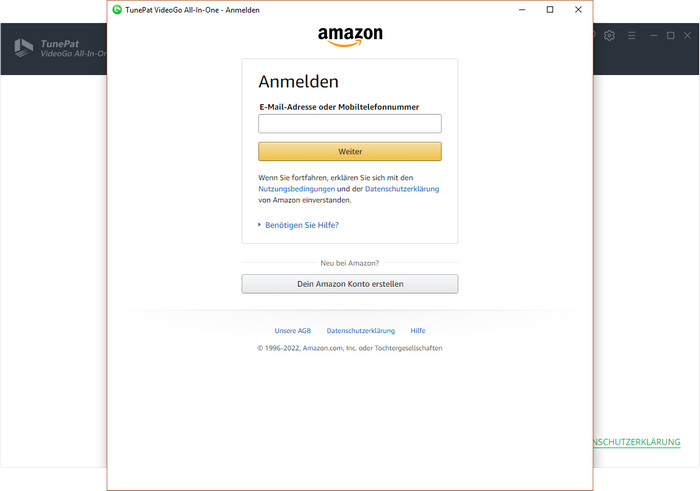
Schritt 2Ausgabeformat einstellen
Nach dem Einloggen klickt ihr oben rechts im Programm auf das Symbol „Einstellungen“, um das Einstellungsfenster zu öffnen. In diesem Fenster könnt ihr das Ausgabeformat, die Videoqualität, den Audiotyp, die Sprache der Audiospuren und Untertitel usw. festzulegen. Schließt das Fenster nach Auswahl der Einstellungen direkt.
Hinweis: Wenn ihr das Amazon-Konto ändern möchtet, könnt ihr sich im Einstellungsfenster vom aktuellen Konto abmelden.

Schritt 3die gewünschte Videos im Programm finden
Gebt den Namen des Videos ein oder kopiert den Link des Videos vom Amazon Prime Video-Webplayer zum Programm und fügt ihn ein. Dann wird das Programm den Link analysieren und das Video anzeigen, das ihr herunterladen möchtet.
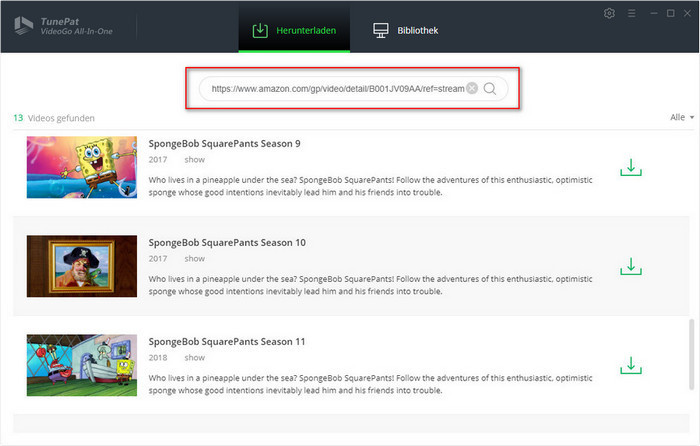
Schritt 4Videos auf den Computer herunterladen
Um einen Film herunterzuladen, klickt direkt auf den Pfeil (Download-Button). Wenn ihr eine Serie herunterladen möchtet, müsst ihr nach dem Klicken auf den Download-Button, die Folgen aus dem Popup-Fenster auswählen und dann auf die Schaltfläche „Herunterladen“ klicken. Wenn der Download abgeschlossen ist, klickt auf „Bibliothek“ und dann auf das Ordnersymbol hinter jedem Video, um die Download-Dateien auf dem Computer zu finden.
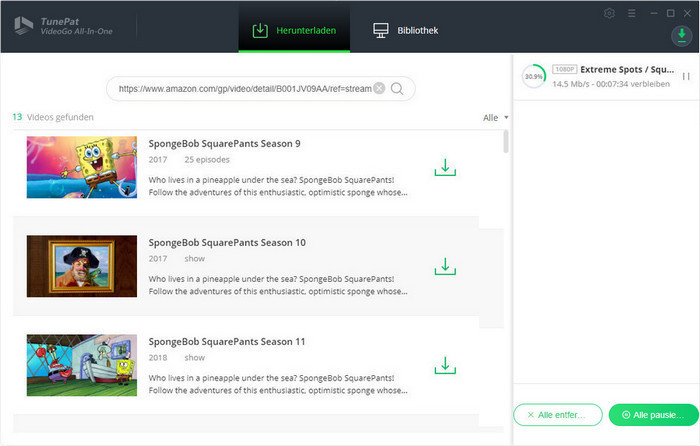
Schritt 5Video auf USB übertragen
Schließt einen USB-Stick an den Computer an und öffnet es. Kopiert die heruntergeladenen Dateien und fügt sie auf USB ein. Zieht dann den USB-Stick aus dem USB-Anschluss des Computers und steckt es in den Apple TV. Dann könnt ihr Amazon Videos auf Apple TV anschauen.
Apple TV hat sich als praktisches Stück von Streaming-Hardware erwiesen, wobei die meisten Dienste über die kleine Black Box verfügbar sind. Hier haben wir drei Möglichkeiten vorgestellt, um Amazon Prime Video auf Apple TV abzuspielen. Ihr könnt Amazon Prime Video auf Apple TV mit der Amazon Prime Video App oder mit der AirPlay-Funktion von dem iPhone, iPad und Mac ansehen. Diese beiden Methoden sind begrenzt. Beispielsweise unterstützen die erste und zweite Generation von Apple TV die Installation der Prime Video App nicht. Wenn ihr Amazon Prime Video auf Apple TV 1 oder 2 ansehen möchtet, empfehlen wir die dritte Methode. Mit Hilfe von VideoGo All-In-One könnt ihr die Inhalte von Prime Video problemlos als MP4-Datei auf den Computer herunterladen und dann auf USB übertragen. Nach dem Anschließen des USB könnt Amazon Videos auch auf Apple TV abspielen. Wählt eine geeignete Methode und probiert es selbst aus!
Hinweis: Das in diesem Artikel genannte Programm, VideoGo All-In-One, bietet auch kostenlose Testversion. Mit der Testversion kann man nur die ersten 5 Minuten des Videos von Streaming-Diensten herunterladen. Um das ganze Video herunterzuladen, muss man eine Lizenz zum Freischalten der Vollversion erwerben.
Was wirst du brauchen
Vielleicht interessieren
Top-Themen
Tipps für Prime Video